雷电模拟器电脑版如何操作?作为一款主流的安卓虚拟化工具,雷电模拟器能够帮助用户在Windows系统上畅享移动端应用与游戏。本文将为您详解从软件获取到游戏运行的完整流程,助您轻松实现大屏操控体验。
软件安装基础步骤
第一步:
访问雷电模拟器官网获取安装程序,建议选择带有「高速下载」标识的渠道。下载完成后双击启动安装向导,可自定义存储路径至非系统盘。
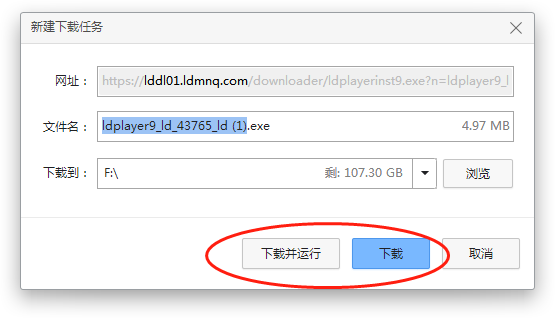
第二步:
完成基础组件安装后,系统会自动创建桌面快捷方式。首次启动时会进行环境配置,该过程约需2-5分钟,具体时长视电脑配置而定。
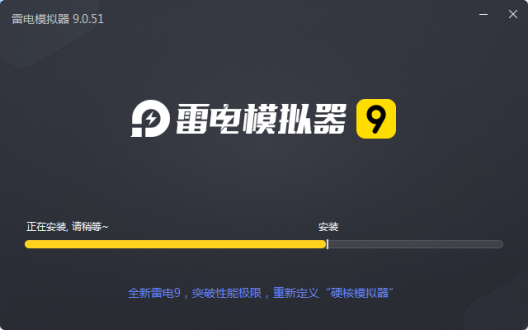
应用获取与运行指南
第三步:
进入主界面后,可通过内置应用商店或顶部搜索栏查找目标程序。建议优先选择商店内带「手柄适配」标识的游戏,这类作品已针对键鼠操作进行专项优化。

第四步:
选定应用后点击下载按钮,进度条右侧会实时显示剩余时间。完成下载的应用会自动出现在模拟器桌面,双击图标即可启动。
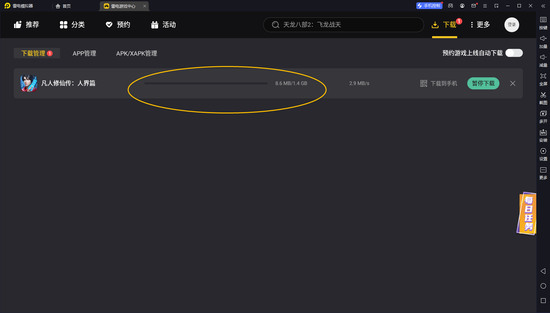
APK文件本地安装方案
第一步:
获取第三方渠道的安卓安装包文件,注意需下载与模拟器系统架构匹配的版本。建议将文件保存在非中文路径的独立文件夹内。
第二步:
在模拟器右侧功能栏选择「APK安装」选项,通过文件浏览器定位到目标安装包。系统会自动解析文件信息并启动安装程序。
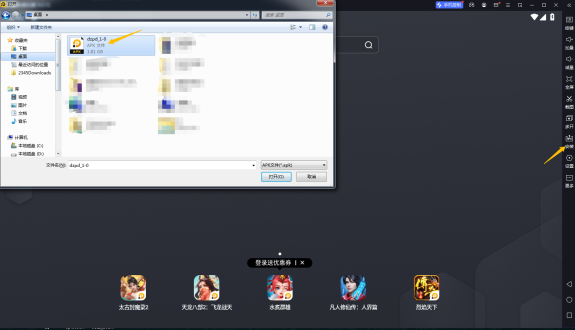
第三步:
完成安装后,程序图标会出现在模拟器应用列表中。建议首次运行时进入设置菜单,根据硬件配置调整分辨率与帧率参数。
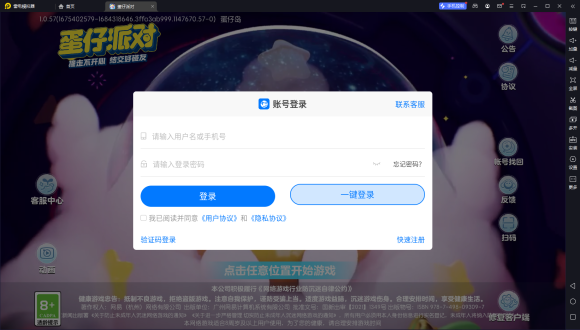
系统优化建议
1. 存储空间管理:建议预留至少20GB的可用磁盘空间,同时定期清理缓存文件
2. 安全软件设置:在安装过程中暂时关闭Windows Defender等防护工具,完成后再添加白名单
3. 硬件加速配置:进入BIOS开启VT虚拟化技术,在模拟器设置中启用DirectX模式
通过上述操作流程,用户可充分发挥雷电模拟器的性能优势,获得比移动端更稳定的帧率表现和更精细的画面呈现。针对多开需求的用户,还可通过工具栏的「多开助手」功能创建多个独立实例,满足账号同步或测试等特殊需求。



















